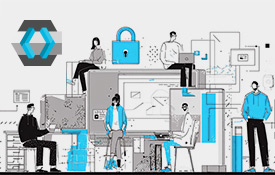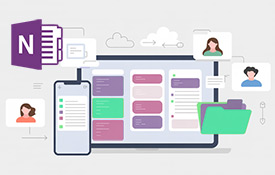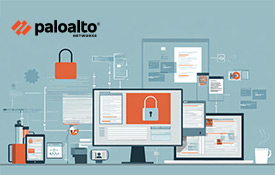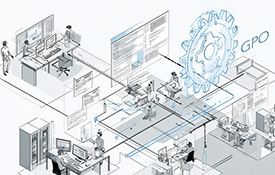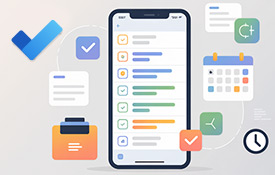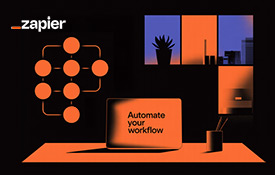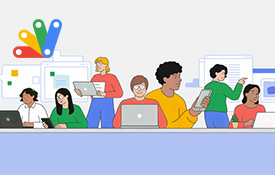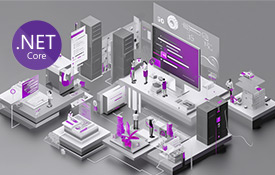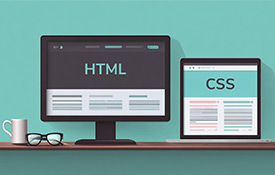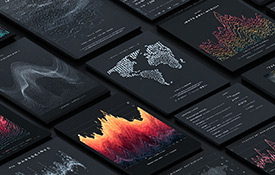- Livres & vidéos
Toutes les vidéos ENI
-
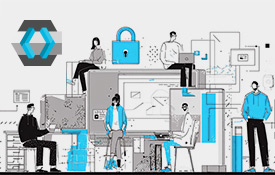
Keycloak Sécurisez vos applications avec la gestion des identités et des accès
- Auteur(s) :
- 39,99 €
- Date de parution : 27/11/2025
- Ref. ENI : VTKEYCLO
- Collection : Vidéo Technique
-
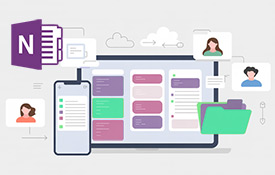
OneNote Prenez, organisez et partagez vos notes efficacement (v1)
- Auteur(s) :
- 24,99 €
- Date de parution : 27/11/2025
- Ref. ENI : VBONENv1
- Collection : Vidéo Bureautique
-
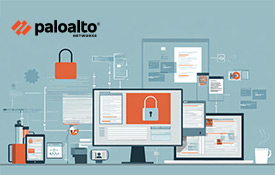
Palo Alto Networks Comprendre, configurer et sécuriser votre pare-feu
- Auteur(s) :
- 34,99 €
- Date de parution : 27/11/2025
- Ref. ENI : VTPALO
- Collection : Vidéo Technique
-
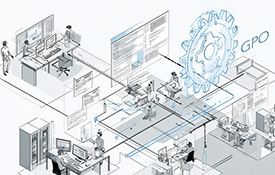
Sécurisez votre infrastructure Windows Server 2025 avec les stratégies de groupe
- Auteur(s) :
- 34,99 €
- Date de parution : 27/11/2025
- Ref. ENI : VT25WINSGPO
- Collection : Vidéo Technique
-
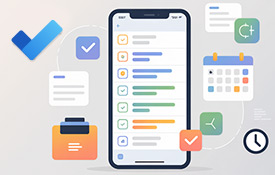
To Do Organisez vos tâches au quotidien (v1)
- Auteur(s) :
- 24,99 €
- Date de parution : 27/11/2025
- Ref. ENI : VBTODOv1
- Collection : Vidéo Bureautique
-

Excel (versions 2024 et Microsoft 365)
- Auteur(s) :
- 39,98 €
- Date de parution : 30/10/2025
- Ref. ENI : VB24EXC
- Collection : Vidéo Bureautique
-

Intelligence artificielle : impact sur la société et les métiers L’IA va-t-elle remplacer l’humain ?
- Auteur(s) :
- 24,99 €
- Date de parution : 30/10/2025
- Ref. ENI : VBIAMET
- Collection : Vidéo Bureautique
-

Langage R et RStudio Importez, manipulez et visualisez vos données
- Auteur(s) :
- 34,99 €
- Date de parution : 30/09/2025
- Ref. ENI : VTRSTU
- Collection : Vidéo Technique
-

Maîtrisez Zoom pour vos réunions et collaborations à distance
- Auteur(s) :
- 29,99 €
- Date de parution : 30/09/2025
- Ref. ENI : VBZOOM
- Collection : Vidéo Bureautique
-
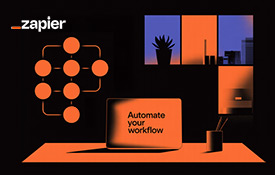
Zapier Automatisez vos tâches quotidiennes sans coder
- Auteur(s) :
- 24,99 €
- Date de parution : 30/09/2025
- Ref. ENI : VBZAPIER
- Collection : Vidéo Bureautique
-
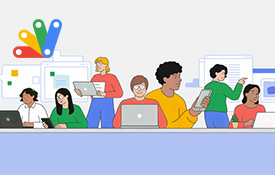
Google Apps Script Maîtrisez l’automatisation dans Google Workspace
- Auteur(s) :
- 29,99 €
- Date de parution : 18/08/2025
- Ref. ENI : VTGAS
- Collection : Vidéo Technique
-
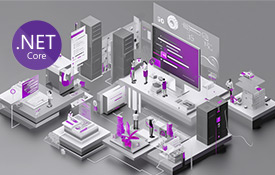
ASP.NET Core MVC Développez des applications web modernes en C#
- Auteur(s) :
- 34,99 €
- Date de parution : 30/07/2025
- Ref. ENI : VTASPNET
- Collection : Vidéo Technique
-

Dropbox, Doodle et WeTransfer Gérez vos fichiers et organisez vos rendez-vous en ligne
- Auteur(s) :
- 24,99 €
- Date de parution : 30/06/2025
- Ref. ENI : VBDDW
- Collection : Vidéo Bureautique
-
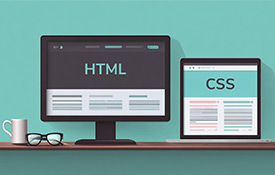
HTML et CSS Créer des sites web modernes et sémantiques
- Auteur(s) :
- 29,99 €
- Date de parution : 30/06/2025
- Ref. ENI : VTHTCS
- Collection : Vidéo Technique
-
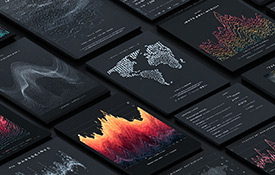
Visualisation de données avec Matplotlib Créez des graphiques professionnels et intuitifs
- Auteur(s) :
- 29,99 €
- Date de parution : 30/06/2025
- Ref. ENI : VTMATPLOT
- Collection : Vidéo Technique
-

Canva Transformez vos idées en designs percutants
-

Git Initiez-vous au versioning de code
- Auteur(s) :
- 34,99 €
- Date de parution : 30/05/2025
- Ref. ENI : VT2GIT
- Collection : Vidéo Technique
-

Vagrant Créez et gérez vos environnements de machines virtuelles
- Auteur(s) :
- 29,99 €
- Date de parution : 30/05/2025
- Ref. ENI : VTVAGRA
- Collection : Vidéo Technique